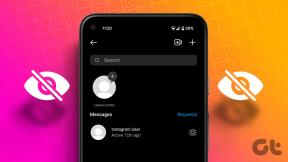Popravite, da ni mogoče ustvariti domače skupine v sistemu Windows 10
Miscellanea / / November 28, 2021
Popravite, da ni mogoče ustvariti domače skupine v sistemu Windows 10: Ko dve ali več ljudi delata na nekem projektu in sedita na zelo majhni razdalji drug od drugega, kaj pa, če želijo nekaj deliti drug z drugim, kaj naj storijo? Ali Windows omogoča kakršen koli način, da lahko z uporabo več osebnih računalnikov v isti hiši varno delite nekatere podatke oz vsebine drug z drugim ali pa morate poslati podatke vsakemu posameznemu uporabniku vsakič, ko to želite torej?
Torej, odgovor na zgornje vprašanje je DA. Windows zagotavlja način, s katerim lahko varno delite podatke in vsebino z ljudmi, ki so na voljo na zelo majhni razdalji drug od drugega ali so morda v isti hiši. Način, kako se to naredi v sistemu Windows, je s pomočjo Domača skupina, morate nastaviti domačo skupino z vsemi računalniki, s katerimi želite deliti podatke.
Domača skupina: Domača skupina je funkcija omrežne skupne rabe, ki omogoča preprosto skupno rabo datotek v računalniku prek istega lokalnega omrežja. Najbolj primeren je za domače omrežje za skupno rabo datotek in virov, ki se izvajajo v sistemih Windows 10, Windows 8.1 in Windows 7. Uporabite ga lahko tudi za konfiguriranje drugih naprav za pretakanje predstavnosti, kot so predvajanje glasbe, gledanje filmov itd. iz računalnika v druge naprave v istem lokalnem omrežju.
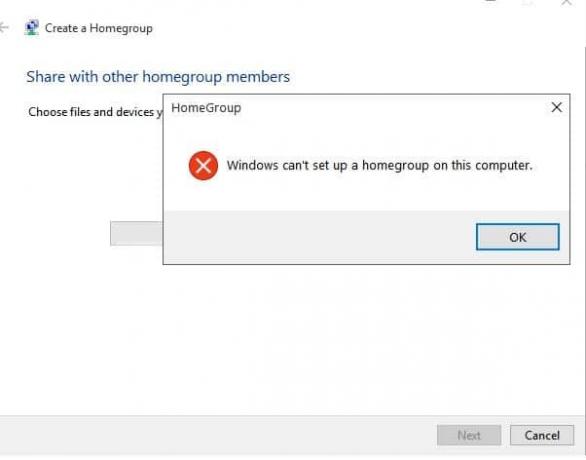
Pri nastavljanju Windows HomeGroup morate upoštevati nekaj stvari:
1. Zaustavite vse druge računalnike, ki se povezujejo z istim lokalnim omrežjem, in naj bo odprt samo računalnik, na katerem nastavljate domačo skupino, da se prepričate, da se bo vse pravilno konfiguriralo.
2. Preden nastavite HomeGroup moški, se prepričajte, da vse vaše povezovalne naprave delujejo na Internetni protokol različice 6 (TCP/IPv6).
Ko se prepričate, da sta zgornja dva pogoja izpolnjena, lahko začnete nastavljati domačo skupino. HomeGroup je zelo enostavno nastaviti, če sledite navodilom po korakih. Toda v sistemu Windows 10 lahko nastavitev HomeGroup povzroči eno od naslednjih sporočil o napaki:
- Domače skupine ni mogoče ustvariti v tem računalniku
- Domača skupina Windows10 ne deluje
- Domača skupina ne more dostopati do drugih računalnikov
- Ni mogoče vzpostaviti povezave z domačo skupino Windows10
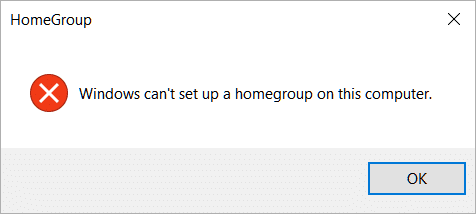

Zgoraj je nekaj težav, s katerimi se običajno srečujemo pri nastavljanju domače skupine. Torej, ne da bi izgubljali čas, si oglejmo, kako popraviti ni mogoče ustvariti domače skupine v sistemu Windows 10 s pomočjo spodaj navedenega vodnika.
Vsebina
- Popravite, da ni mogoče ustvariti domače skupine v sistemu Windows 10
- 1. način – Izbrišite datoteke iz mape PeerNetworking
- 2. način – Omogočite storitve združevanja v enakovredne mreže
- 3. način – Zaženite orodje za odpravljanje težav z domačo skupino
- Metoda 4 – Omogočite popoln nadzor nad MachineKeys in PeerNetworking mapami
- 5. način – Preimenujte imenik MachineKeys
- 6. način – Izklopite vse računalnike in ustvarite novo domačo skupino
Popravite, da ni mogoče ustvariti domače skupine v sistemu Windows 10
Poskrbite za ustvarite obnovitveno točko samo v primeru, da gre kaj narobe.
1. način – Izbrišite datoteke iz mape PeerNetworking
PeerNetworking je mapa, ki je prisotna znotraj pogona C:, kjer so prisotne nekatere neželene datoteke in zasedajo prostor na vašem trdem disku, kar tudi ovira, ko želite nastavite novo domačo skupino. Torej, brisanje takšnih datotek lahko reši težavo.
1.Prebrskajte do mape PeerNetworking po spodnji poti:
C:\Windows\ServiceProfiles\Localservice\AppData\Roaming\PeerNetworking

2. Odprite mapo PeerNetworking in izbrišite ime datoteke idstore.sst. Z desno tipko miške kliknite datoteke in izberite Izbriši.

3. Pojdite na Omrežne nastavitve in kliknite na Domača skupina.
4. V domači skupini kliknite na Zapustite domačo skupino.
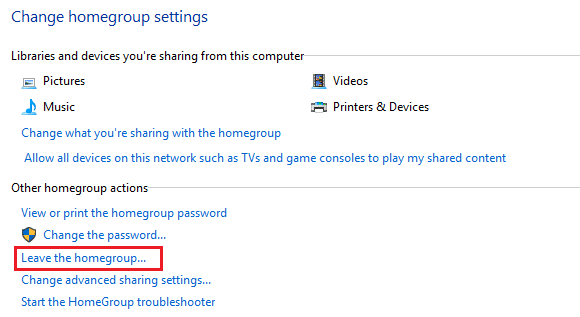
5. Ponovite vse zgornje korake za računalniki, ki so povezani v vaše lokalno omrežje in si delijo isto domačo skupino.
6. Ko zapustite domačo skupino, izklopite vse računalnike.
7. Samo pustite en računalnik vklopljen in ustvarjajte Domača skupina na njej.
8. Vklopite vse druge računalnike in zgoraj napisana domača skupina bo zdaj prepoznana v vseh drugih računalnikih.
9. Ponovno se pridružite domači skupini, kar bo popravite težave z ustvarjanjem domače skupine v sistemu Windows 10.
9. Če se težava še vedno pojavlja, obiščite isto mapo PeerNetworking, kot ste jo obiskali v 1. koraku. Zdaj namesto da izbrišete katero koli datoteko, izbrišite vse datoteke in mape, ki so na voljo v mapi PeerNetworking, in znova ponovite vse korake.
2. način – Omogočite storitve združevanja v enakovredne mreže
Včasih je možno, da so storitve, ki jih potrebujete za ustvarjanje domače skupine ali za pridružitev domači skupini, privzeto onemogočene. Torej, če želite delati z HomeGroup, jih morate omogočiti.
1. Pritisnite tipko Windows + R, nato vnesite services.msc in pritisnite Enter.

2.Kliknite v redu ali pritisnite gumb Enter in pojavilo se bo spodnje pogovorno okno.
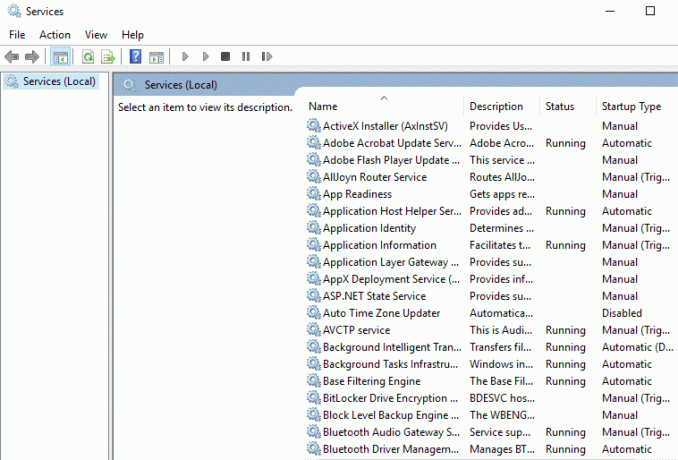
3. Zdaj se prepričajte, da so naslednje storitve konfigurirane na naslednji način:
| Ime storitve | Vrsta začetka | Prijavite se kot |
|---|---|---|
| Host ponudnika odkrivanja funkcij | Priročnik | LOKALNA STORITEV |
| Publikacija vira za odkrivanje funkcij | Priročnik | LOKALNA STORITEV |
| Poslušalec domače skupine | Priročnik | LOKALNI SISTEM |
| Ponudnik domače skupine | Ročno – sproženo | LOKALNA STORITEV |
| Storitev seznama omrežij | Priročnik | LOKALNA STORITEV |
| Protokol ločljivosti enakovrednih imen | Priročnik | LOKALNA STORITEV |
| Združevanje v enakovredne mreže | Priročnik | LOKALNA STORITEV |
| Upravitelj identitete enakovrednega omrežja | Priročnik | LOKALNA STORITEV |
4. Če želite to narediti, dvokliknite zgornje storitve eno za drugo in nato od Vrsta zagona spustni izbor Priročnik.
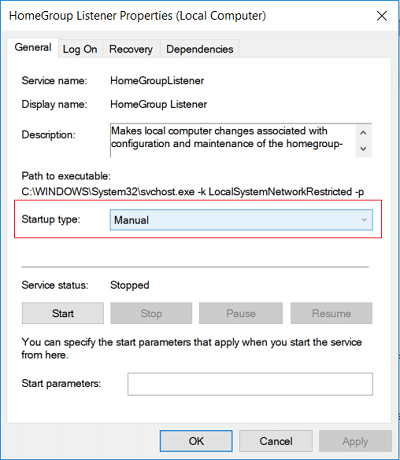
5. Zdaj preklopite na Zavihek Prijava in pod Prijava kot kljukica Lokalni sistemski račun.

6. Kliknite Uporabi in nato V redu.
7. Z desno miškino tipko kliknite Storitev protokola za ločevanje imen vrstnikov in nato izberite Začni.
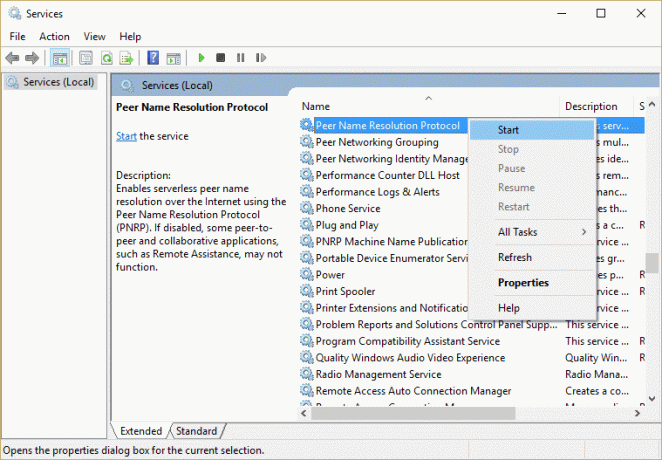
8. Ko se zgornja storitev zažene, se znova vrnite in preverite, ali lahko Popravi Windows ne more nastaviti domače skupine v tem računalniku.
Če ne morete zagnati storitve Peer Networking Grouping, morate slediti tem navodilom: Odpravljanje težav Ni mogoče zagnati storitve protokola za ločevanje imen enakovrednih
3. način – Zaženite orodje za odpravljanje težav z domačo skupino
1.Vrsta nadzor v iskanju Windows in kliknite na Nadzorna plošča.

2.Vrsta odpraviti težave v iskanju nadzorne plošče in nato kliknite na Odpravljanje težav.

3. Na levi plošči kliknite na Poglej vse.
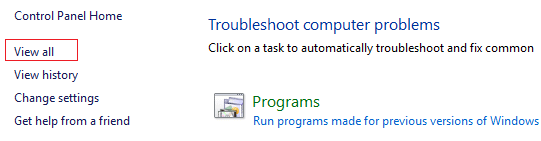
4. Na seznamu kliknite Domača skupina in sledite navodilom na zaslonu, da zaženete orodje za odpravljanje težav.

5. Znova zaženite računalnik, da shranite spremembe.
Metoda 4 – Omogočite popoln nadzor nad MachineKeys in PeerNetworking mapami
Včasih nekatere mape, ki potrebujejo domačo skupino za delovanje, nimajo ustreznega dovoljenja iz sistema Windows. Torej, če jim zagotovite popoln nadzor, lahko rešite svoj problem.
1. Prebrskajte do Mapa MachineKeys po spodnji poti:
C:\ProgramData\Microsoft\Crypto\RSA\MachineKeys
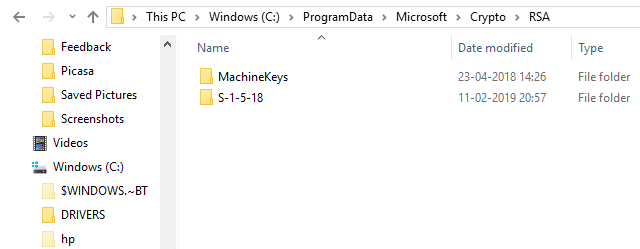
2. Z desno tipko miške kliknite mapo MachineKeys in izberite Lastnosti.

3. Prikaže se spodnje pogovorno okno.

4. Pojdi na Varnostni zavihek in prikazala se bo skupina uporabnikov.

5.Izberite ustrezno uporabniško ime (v večini primerov bo tako Vsi) iz skupine in nato clizati naprej Uredi gumb.

6. S seznama dovoljenj za vsakogar potrdite Popoln nadzor.
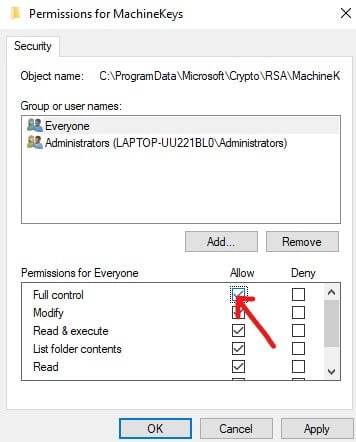
7. Kliknite na v redu gumb.
8. Nato poiščite Mapa PeerNetworking po spodnji poti:
C:\Windows\ServiceProfiles\Localservice\AppData\Roaming\PeerNetworking

9. Z desno miškino tipko kliknite PeerNetworking mapo in izberite Lastnosti.
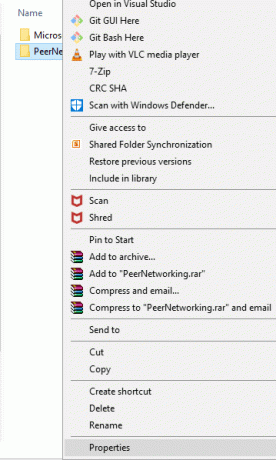
10. Preklopite na Varnost zavihek in tam boste našli ime skupine ali uporabniško ime.

11.Izberite System in nato kliknite na Gumb za urejanje.

12. Preverite na seznamu možnosti, če Popoln nadzor je dovoljen ali ne. Če ni dovoljeno, kliknite na Dovoli in nato kliknite V redu.
13. Izvedite zgornje korake v vseh računalnikih, ki jih želite povezati z domačo skupino.
5. način – Preimenujte imenik MachineKeys
Če ne morete nastaviti domače skupine, je morda težava z vašo mapo MachineKeys. Poskusite rešiti težavo s spremembo imena.
1. Prebrskajte do mape MachineKeys tako, da sledite spodnji poti:
C:\ProgramData\Microsoft\Crypto\RSA\MachineKeys
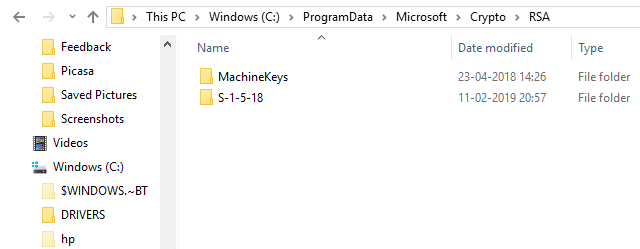
2. Z desno miškino tipko kliknite MachineKeys mapo in izberite Preimenuj možnost.
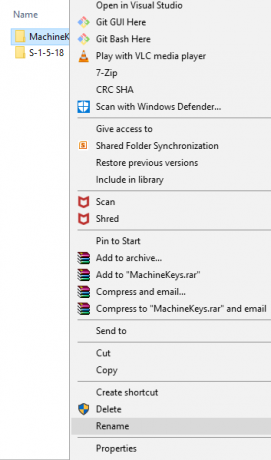
3. Spremenite ime MachineKeys do MachineKeysold ali katero koli drugo ime, ki ga želite dati.
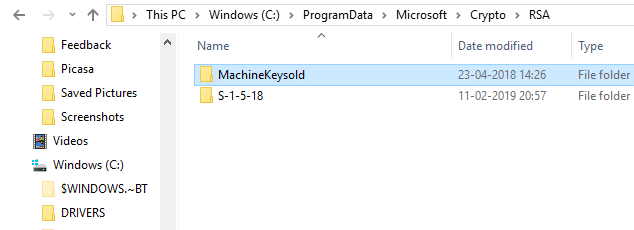
4. Zdaj ustvarite novo mapo z imenom MachineKeys in mu zagotovi popoln nadzor.
Opomba: Če ne veste, kako dati popoln nadzor nad mapo MachineKeys, sledite zgornji metodi.
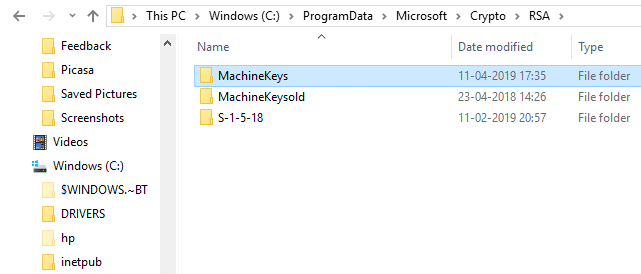
5. Izvedite zgornje korake za vse računalnike, ki so povezani v lokalno omrežje in s katerimi morate deliti domačo skupino.
Poglejte, če ste sposobni Popravite, da ni mogoče ustvariti domače skupine v sistemu Windows 10 vprašanje, če ne, nadaljujte z naslednjo metodo.
6. način – Izklopite vse računalnike in ustvarite novo domačo skupino
Če ne morete nastaviti HomeGroup, obstaja verjetnost, da z vašim računalnikom ni težav, ampak drugi računalniki, povezani v vaše omrežje, imajo težave in se zato ne morejo pridružiti Domača skupina.
1. Najprej se ustavite vse storitve delujejo na vašem računalniku, ki se začne z imenom Dom in vrstnik tako, da obiščete Upravitelj opravil, izberete to opravilo in kliknete Končaj opravilo.
2. Izvedite zgornji korak za vse računalnikov, povezanih v vaše omrežje.
3. Nato poiščite Mapa PeerNetworking po spodnji poti:
C:\Windows\ServiceProfiles\Localservice\AppData\Roaming\PeerNetworking

4. Odprite mapo PeerNetworking in izbrišite vse datoteke in mape, ki so na voljo v njem in to storite za vse računalnike, ki so povezani v vaše omrežje.
5. Zdaj popolnoma izklopite vse računalnike.
6. Vklopite kateri koli računalnik in ustvarite novo domačo skupino na tem računalniku.
7. Znova zaženite vse druge računalnike vašega omrežja in pridružite se jim z novo ustvarjeno domačo skupino ki ste ga ustvarili v zgornjem koraku.
Priporočeno:
- Kako preveriti specifikacije vašega računalnika v sistemu Windows 10
- Popravite neskončno zanko ob zagonu v sistemu Windows 10/8/7
- 2 načina za ustvarjanje računa gosta v sistemu Windows 10
- Kaj je datoteka CSV in kako odpreti datoteko .csv?
Upam, da vam je bil ta članek koristen in da lahko zdaj enostavno Popravite, da ni mogoče ustvariti domače skupine v sistemu Windows 10, če pa imate še vedno kakršna koli vprašanja v zvezi s to vadnico, jih lahko postavite v razdelku za komentarje.